
¿Siri no funciona en iOS 18? 6 maneras de arreglar
hace 9 meses

iOS 18 trae una interesante actualización a Siri con la integración de funciones de IA. Sin embargo, muchos usuarios han informado de problemas con Hey Siri que no funciona después de actualizar a iOS 18. Puede haber muchas razones por las que Siri no responda como de costumbre, como errores de software o configuraciones incorrectas. En este artículo, solucionemos problemas y aprendamos cómo solucionar el problema de que Hey Siri no funciona en iOS 18.
¿Por qué Hey Siri no funciona en mi iPhone?
Es importante comprender el problema antes de que podamos solucionarlo. Estas son las razones más comunes por las que Es posible que Hey Siri no funcione en tu iPhone:
- Fallos de software: Cada actualización importante de iOS trae nuevas funciones, pero también puede traer nuevos errores. Las mejoras de Siri impulsadas por IA en iOS 18 pueden tener errores menores que afectan su funcionalidad. Apple suele abordar estos problemas en actualizaciones posteriores, así que esté atento a las últimas actualizaciones de iOS.
- Configuraciones deshabilitadas: A veces, ciertas configuraciones relacionadas con Siri se restablecen o cambian durante una actualización. Si "Hey Siri" u otras opciones relacionadas con Siri están desactivadas, Siri no responderá a los comandos de voz. Vuelva a verificar que estas configuraciones estén habilitadas.
- Mala conexión a Internet: Siri depende de una conexión a Internet para la mayoría de sus funciones. Si su conexión Wi-Fi o celular es débil o inestable, es posible que Siri no responda o tarde más en procesar los comandos.
- Problemas con el micrófono: Si Siri no puede oírte, no responderá. El polvo o la suciedad pueden bloquear su micrófono u otras aplicaciones pueden haber interferido con la configuración del micrófono. Probar el micrófono puede ayudar a descartar este problema.
Cómo arreglar que Siri dejó de funcionar en iOS 18
Ahora que conoces las posibles causas, aquí tienes algunas soluciones que puedes probar si Hey Siri no funciona en tu iPhone.
1.Asegúrate de que Hey Siri esté activado
Comience verificando si configuró Siri y lo habilitó en su configuración.
- Ir a Ajustes → siri. (iPhone compatible con Apple Intelegent, toque Inteligencia de Apple y Siri)
- Grifo Habla con Siri y asegúrese de haber seleccionado “Hola Siri" o "Siri" o "Hola Siri".
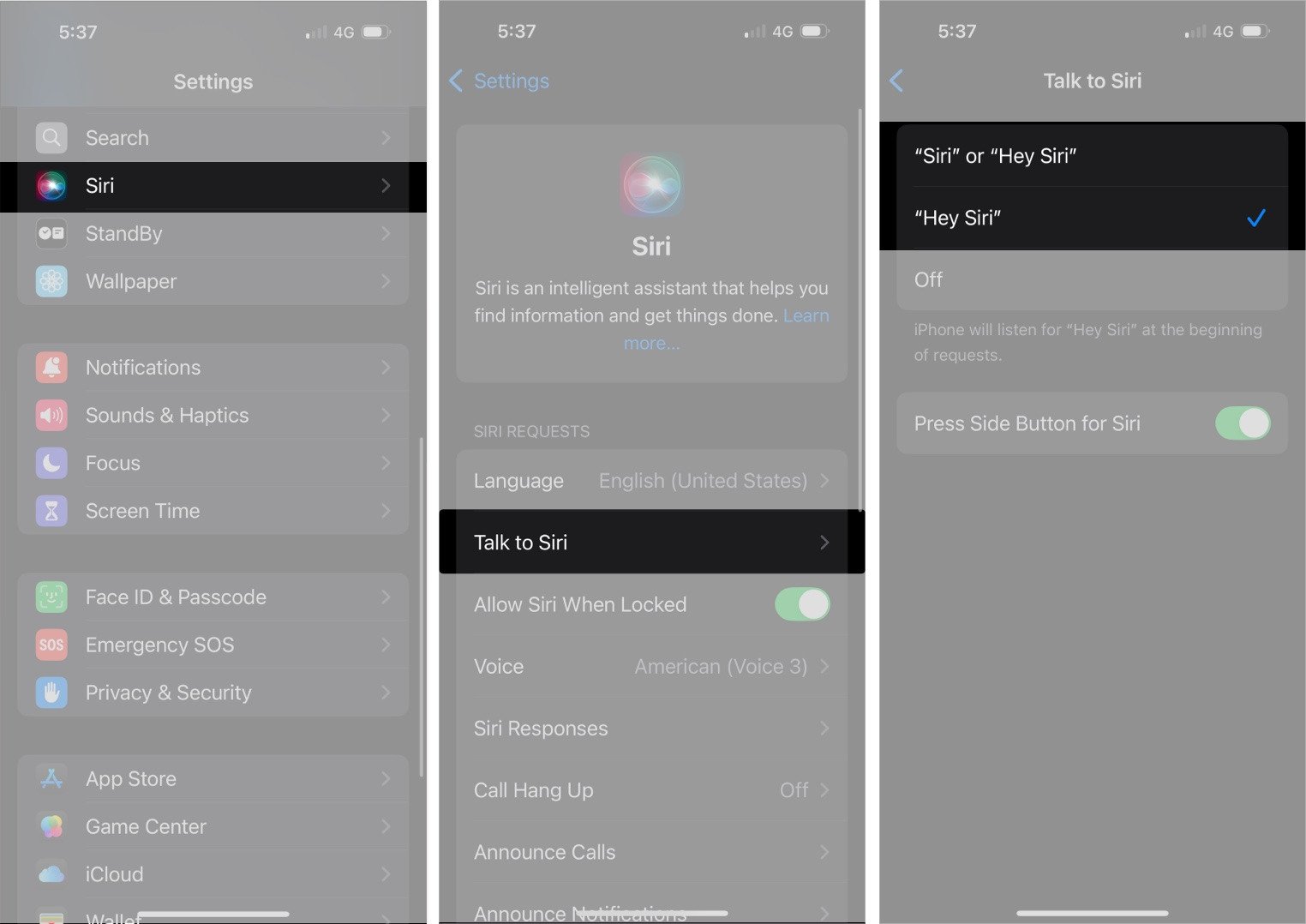
- De manera similar, active Permitir Siri cuando esté bloqueado e ingrese el código de acceso de su dispositivo cuando se le solicite.
- Grifo Respuestas de Siri → Seleccionar Prefiere respuestas habladas. Siri ahora podrá reconocer tus llamadas incluso si tu iPhone está bloqueado y responder en voz alta.
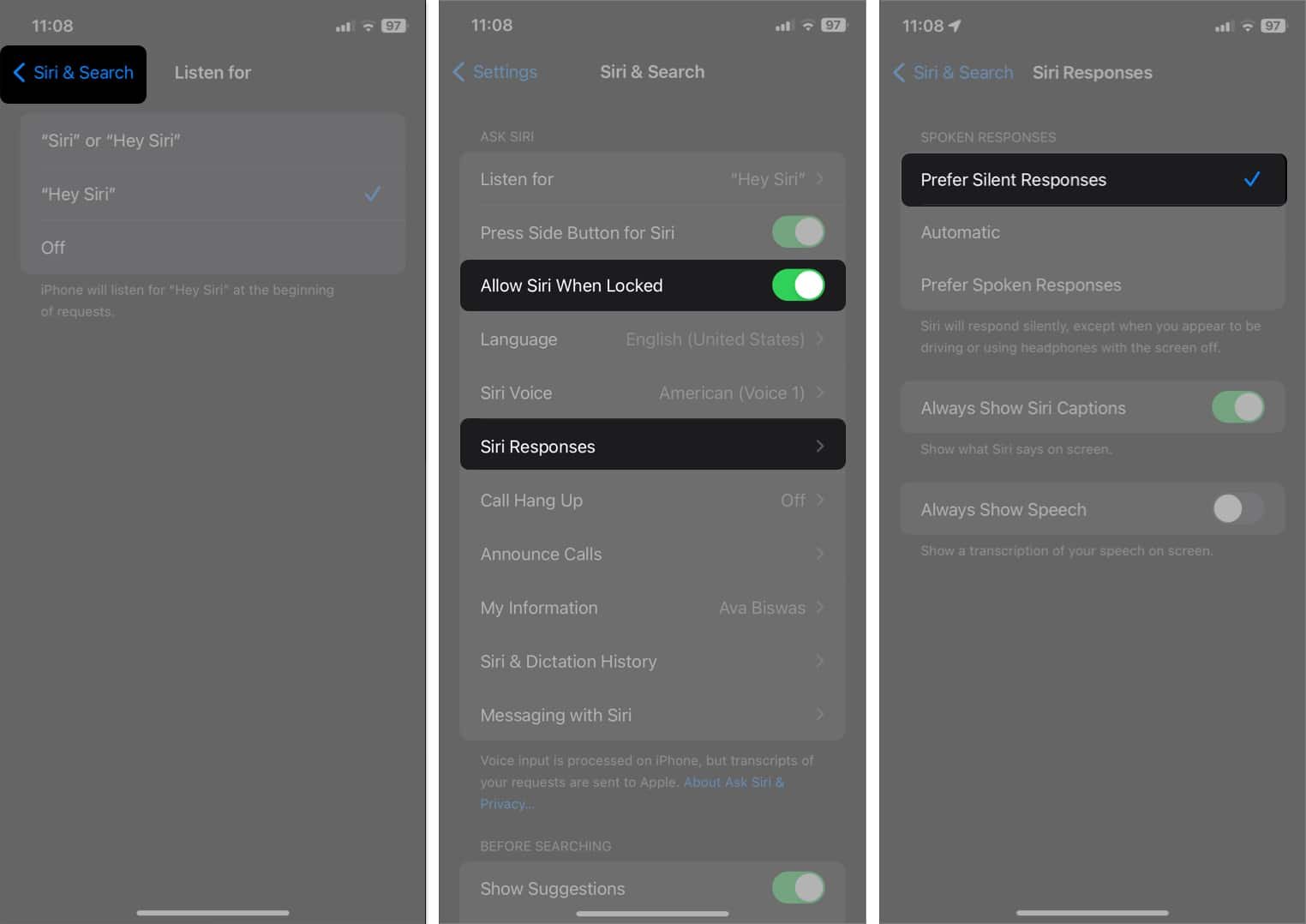
Además, verifique la configuración de Siri y personalícela según sus preferencias. Puedes intentar seleccionar una nueva voz de Siri. Esto descargará nuevos datos de Siri y puede solucionar el problema.
2. Comprueba tu conexión a Internet
Siri requiere una conexión a Internet activa para procesar comandos y proporcionar respuestas precisas. Sin embargo, si su conexión a Internet es lenta o poco confiable, es posible que no responda.
Para actualizar tu conexión, activa Modo avión desde el Centro de control, espere unos 30 segundos y apáguelo.
Utilice su navegador para navegar a cualquier sitio web y comprobar si su Internet está funcionando. Si aún tienes problemas con Siri, prueba los siguientes pasos a continuación.
3. Reinicia tu iPhone
Para solucionar cualquier problema temporal, puedes reiniciar tu iPhone e intentar usar Siri nuevamente.
- Mantenga presionado el botón lateral y el botón para bajar el volumen hasta que vea aparecer un control deslizante en la pantalla. Arrastra el control deslizante para apagar tu iPhone.
- Espere unos 20 segundos y luego vuelva a encenderlo.
4. Asegúrate de que Siri funcione incluso si mantienes tu iPhone boca abajo
Si mantienes tu iPhone boca abajo sobre una mesa o su pantalla se cubre mientras lo llevas, Siri no podrá responder a tus órdenes. Puede corregir esta configuración de la siguiente manera:
- Abierto Ajustes → Ir a Accesibilidad → Selecciona Siri.
- Activar Escuche siempre Hey Siri.
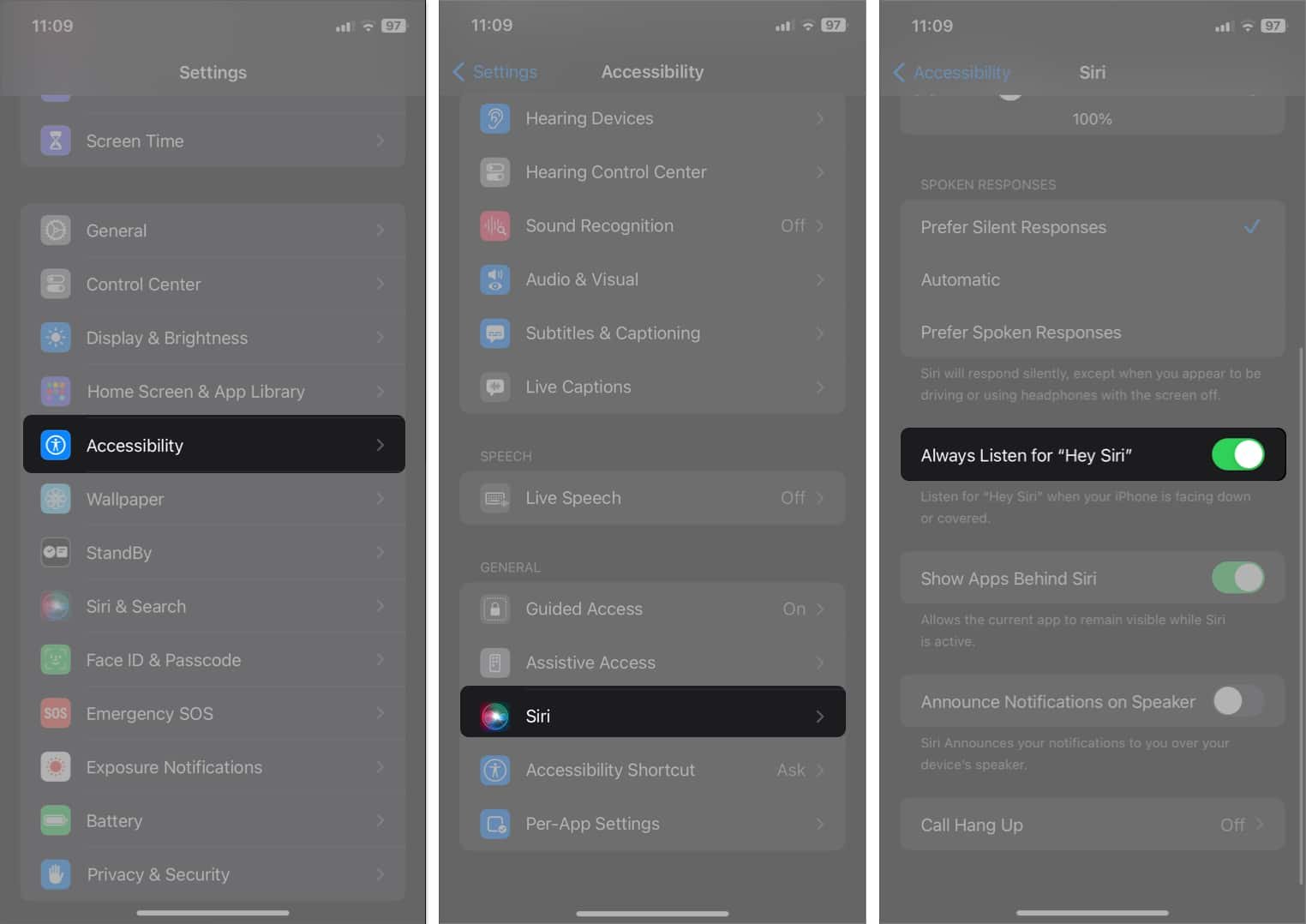
5. Limpiar el micrófono
Con el tiempo, se puede acumular suciedad, polvo y residuos alrededor del micrófono de tu iPhone, lo que puede impedir que Siri te escuche correctamente. Suavemente limpiar el micrófono usando un cepillo suave y seco. Si tiene alcohol isopropílico, es seguro usar un poco de hisopo de algodón para aflojar cualquier residuo del micrófono.
Además, voluminoso casos y Los protectores de pantalla a veces pueden bloquear el micrófono.así que quítate dichos accesorios e intenta hablar con Siri.
6. Actualiza tu iPhone
Si ninguna de estas soluciones ha funcionado, probablemente sea un error de iOS el que está provocando el mal funcionamiento de Siri. Apple publica periódicamente actualizaciones que incluyen correcciones de errores y mejoras de rendimiento. Por lo tanto, actualizar tu iPhone puede resolver problemas con Siri.
- Vaya a Configuración → General → Actualización de software.
- Si hay una actualización disponible, descárguela e instálela.
Una vez que su iPhone haya completado la actualización y se haya reiniciado, verifique si Hey Siri está funcionando.
Cerrando sesión…
Espero que estos consejos te hayan ayudado a solucionar el problema de Hey Siri en iOS 18. Si continúas teniendo problemas, te recomiendo contactando al soporte técnico de Apple para obtener más ayuda.
Preguntas frecuentes
¿Por qué no puedo encontrar a Siri en mi configuración?
Si no puedes encontrar Siri en tu configuración, puede deberse a restricciones regionales. Tu VPN puede interferir con la funcionalidad de Siri. Intente desactivar la VPN y vea si Siri aparece en su configuración.
¿Por qué Siri no responde a mis comandos de voz?
Si Siri no responde a tus comandos de voz, puede deberse a un problema de software o hardware. Intente reiniciar su iPhone o restablecer Siri para ver si eso resuelve el problema. También puede probar otras soluciones en esta guía para solucionar el problema.
¿Por qué Siri no anuncia actualizaciones del clima en iOS 18?
Muchos usuarios han informado que Siri muestra informes meteorológicos visuales en lugar de dar respuestas verbales en iOS 18. Puedes solucionar este problema verificando dos veces la configuración de Siri y reiniciando tu iPhone. Si nada parece funcionar, esto puede ser un error del sistema que Apple resolverá en actualizaciones posteriores de iOS 18. Por lo tanto, asegúrese de mantener su iPhone actualizado.
¿Qué nuevas funciones ofrece Siri AI en iOS 18?
Siri AI en iOS 18 ofrece respuestas personalizadas, capacidades multitarea complejas, procesamiento mejorado del lenguaje natural e integración perfecta con varias aplicaciones de terceros.
Leer más:



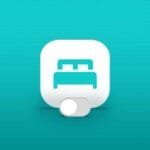
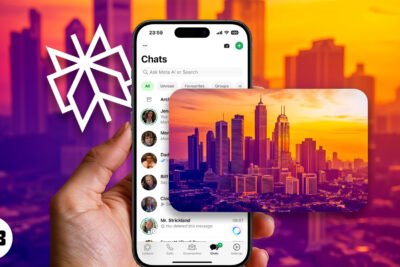

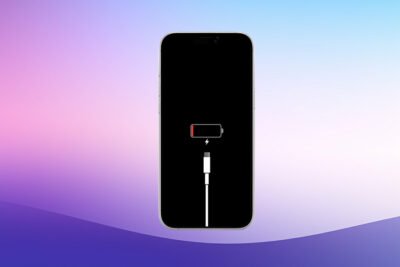
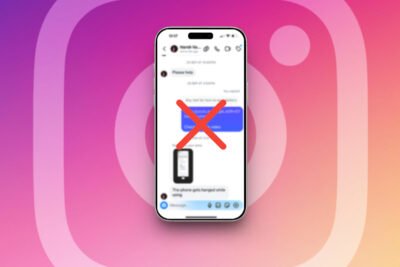
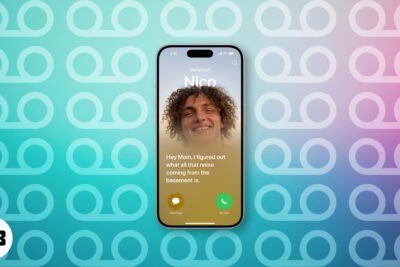

Deja una respuesta